Τι είναι ο φάκελος 3D αντικειμένων στα Windows 10 και πώς μπορώ να τον αφαιρέσω;
Microsoft των Windows 10 / / March 18, 2020
Τελευταία ενημέρωση στις

Αν δεν είστε σχεδιαστής ή δημιουργός, ίσως θελήσετε να καταργήσετε το φάκελο 3D Objects από το File Explorer. Δεν μπορείτε απλά να το διαγράψετε, αλλά μπορεί να αφαιρεθεί. Δείτε πώς.
Εάν εκτελείτε την ενημερωμένη έκδοση των Windows 10 Fall Creators, μπορείτε να αναρωτιέστε τι είναι ο φάκελος 3D Object του File Explorer. Ο φάκελος περιέχει στοιχεία 3D που μπορείτε να χρησιμοποιήσετε σε εφαρμογές όπως 3D Paint ή μεικτής προβολής πραγματικότητας. Τα έργα στα οποία εργάζεστε στις εφαρμογές 3D θα αποθηκευτούν στο φάκελο 3D Objects από προεπιλογή. Όταν οι φάκελοι ταξινομούνται αλφαβητικά, είναι ο πρώτος φάκελος στη λίστα.
Αν δεν είστε σχεδιαστής ή δημιουργός, ίσως απλά θέλετε να απαλλαγείτε από τον φάκελο, τόσο πιο σημαντικά που χρειάζεστε είναι πιο κοντά στην κορυφή της ιεραρχικής δομής του συστήματος φακέλων.
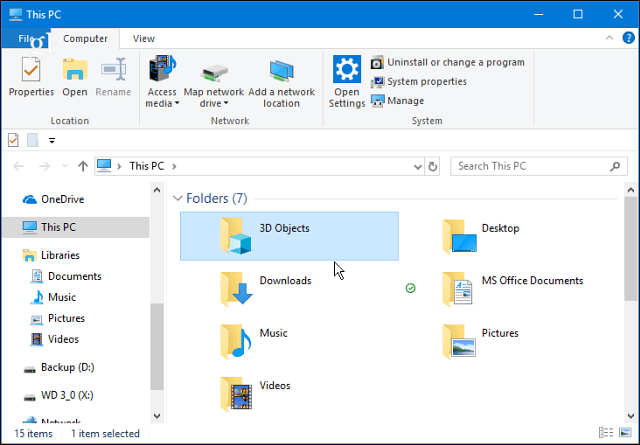
Όπως υποδηλώνει το όνομά της, τα Windows 10 πιέζουν εργαλεία για δημιουργούς ψηφιακού περιεχομένου που περιέχονται στο φάκελο 3D Objects. Θα το βρείτε σε Αυτό το PC στον φάκελο Explorer.
Καταργήστε τον φάκελο των Windows 10 3D Objects
Δεν μπορείτε να απαλλαγείτε από το φάκελο διαγράφοντάς το. Αντ 'αυτού, θα πρέπει να κάνετε κάποια εργασία στο Μητρώο.
Χτύπα το συντόμευση πληκτρολογίουΠλήκτρο Windows + R για να ανοίξετε το κιβώτιο εκτέλεσης και τύπος:regedit και κάντε κλικ στο κουμπί OK ή πατήστε Enter.
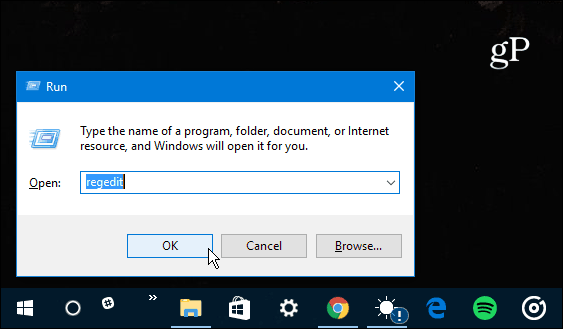
Τώρα στο Μητρώο περιηγηθείτε στα εξής:
HKEY_LOCAL_MACHINE \ ΛΟΓΙΣΜΙΚΟ \ Microsoft \ Windows \ CurrentVersion \ Explorer \ MyComputer \ ΌνομαSpace
Αναπτύξτε το και εντοπίστε το {0DB7E03F-FC29-4DC6-9020-FF41B59E513A} και διαγράψτε το.
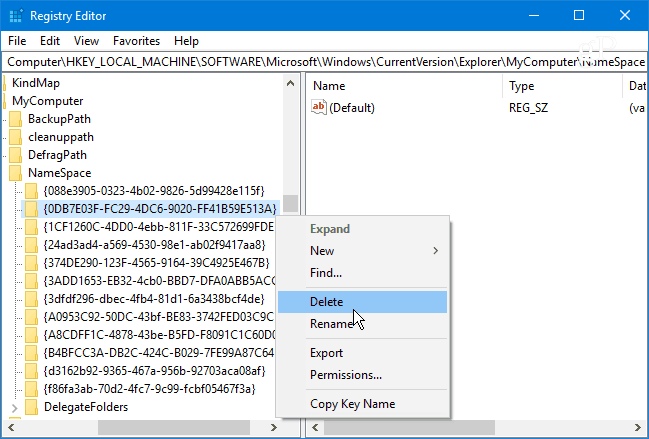
Στη συνέχεια, κατευθυνθείτε προς την ακόλουθη διαδρομή:
HKEY_LOCAL_MACHINE \ SOFTWARE \ Wow6432Node \ Microsoft \ Windows \ CurrentVersion \ Explorer \ MyComputer \ NameSpace
Πάλι, βρείτε και διαγράψτε το {0DB7E03F-FC29-4DC6-9020-FF41B59E513A} κλειδί.
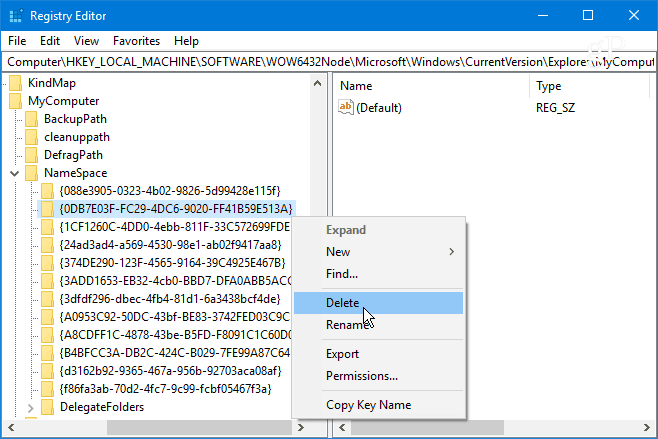
Τώρα κλείστε τον επεξεργαστή μητρώου και το File Explorer αν είναι ανοιχτό. Επανεκκινήστε την Εξερεύνηση αρχείων και κάντε κλικ στο Αυτό το PC και ο φάκελος 3D Objects θα πρέπει να φύγει.
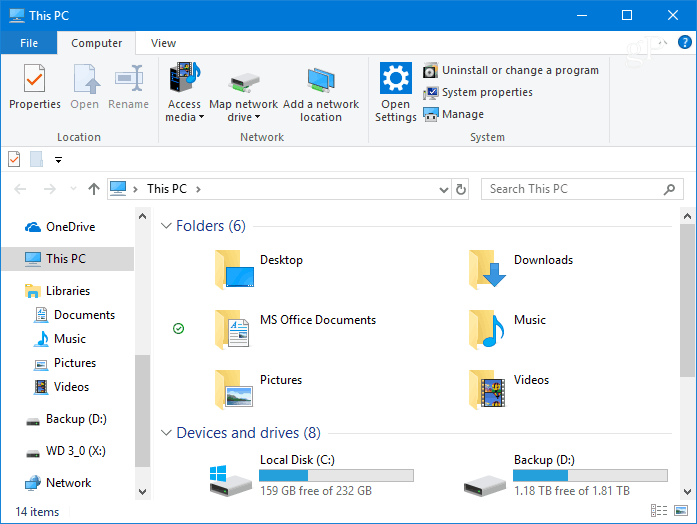
Λάβετε υπόψη ότι δεν χρειάζεται να πλοηγηθείτε μη αυτόματα σε κάθε μία από τις θέσεις μητρώου που εμφανίζονται παραπάνω. Μπορείτε απλά να αντιγράψετε και να επικολλήσετε τη διαδρομή στο πεδίο διευθύνσεων στο επάνω μέρος του Επεξεργαστή Μητρώου. Για περισσότερα σχετικά με αυτό, δείτε το άρθρο μας για το πώς να εντοπίστε ευκολότερες τοποθεσίες μητρώου στα Windows 10.
Είστε δημιουργός ψηφιακού περιεχομένου και χρησιμοποιείτε το περιεχόμενο και τα εργαλεία 3D στα Windows 10; Ενημερώστε μας στο παρακάτω τμήμα σχολίων. Ή, εάν χρειάζεστε επιπλέον βοήθεια ή συμβουλές αντιμετώπισης προβλημάτων, προσυπογράψτε μας Φόρουμ των Windows 10.
